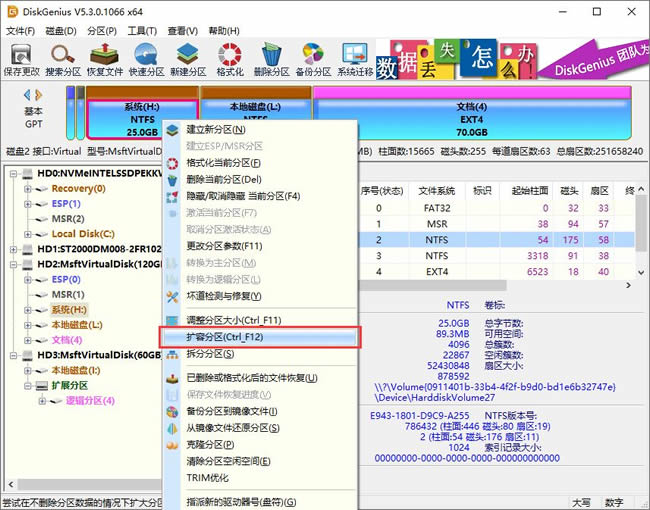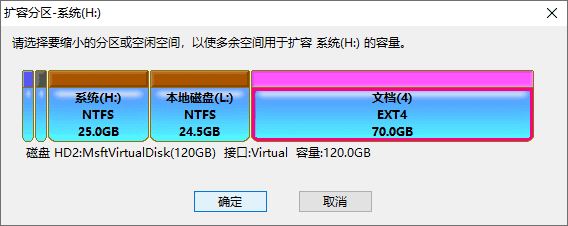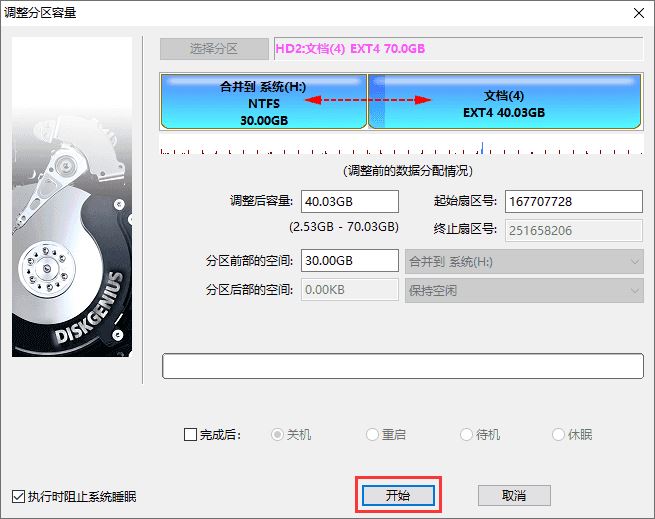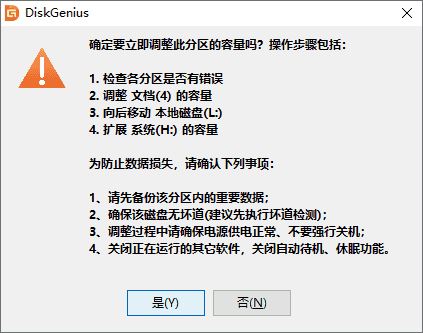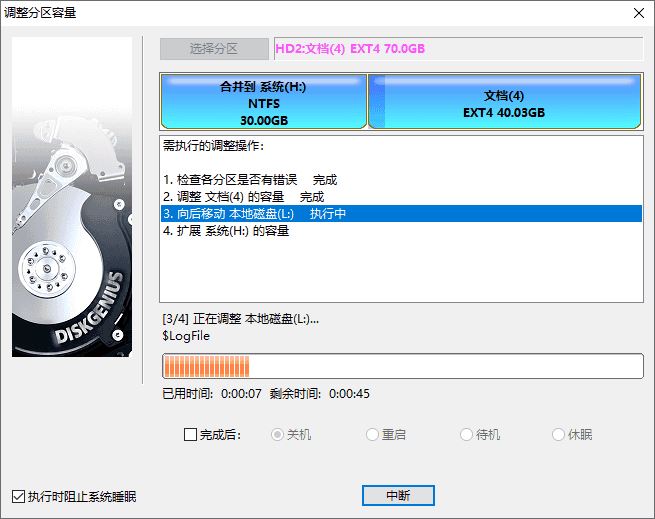菜鸟软件园的小编zzz精心为您带来了diskgenius怎么扩大c盘的教程,希望你们能喜欢!
1、右击需要扩容的分区,然后选择“扩容分区”菜单项。
2、选择一个空闲空间比较多的分区,以便从这个分区转移空闲空间到需要扩容的分区中。选择分区,然后点击“确定”按钮。
3、在弹出的调整分区窗口上设置想要扩容的量,这可以通过拖动分区设置也可以直接输入想要移动的空间大小。然后点击“开始”按钮。
4、软件会提示将要做的操作及注意事项,确认没有问题后,点击“是”按钮。
5、软件正在调整分区大小,调整完成后,点击“完成”按钮。
diskgenius怎么扩大c盘相关问答
C盘空间不够怎样给C盘扩容?
可以利用diskgenius分区工具来给C盘扩容,具体操作方法如下:1、下载一个diskgenius分区工具,并双击运行diskgenius分区工具。2、运行diskgenius分区工具后,右键点击“本地磁盘C”,在弹出的选框中选择“扩容分区”选项。3、这里选...
diskgenius给c盘扩容c盘没有了
扩容方法:1、下载diskgenius。2、打开diskgenius右键点击d盘,选择调整分区大小。3.、在画圈的部分填写自己想要扩大的c盘空间(从d盘截取过来的),注意:适当截取d盘的空间。4、确认,等待重启后让软件自动运行,软件会短时间占...
DiskGenius如何扩大C盘
1、打开diskgenius 2、例如:把d盘的空间分10g给c盘,那么应该如下操作:右键点击d盘,选择“调整分区大小”3、分区前部的空间输入10gb,选择合并到c盘,点击“开始”4、点击“开始”按钮,diskgenius会先显示一个提示窗口,显...
标签:游戏攻略